本页面主要介绍打开空的SQL窗口和SQL窗口的具体操作。
前提条件
用户已获取权限并登录到DMS控制台。
背景信息
- 这里以MySQL数据库为例进行说明。
- DMS最多支持打开20个SQL窗口,建议打开的SQL窗口不多于5个。
操作步骤
选择需登录的MySQL数据库,单击登录到数据库按钮登录数据库。
登录后,在顶部导航菜单下选择SQL操作>SQL窗口,打开SQL窗口。
打开空的SQL窗口后,如下图所示。
图中各编号说明如下表所示:
编号 名称 说明 1 SQL窗口 绿框部分表示的是SQL窗口的主体。 2 执行(F8)按钮 用于执行输入的SQL语句。 3 格式化按钮/td> 用于格式化输入的SQL语句,格式化后的SQL语句更清晰易读。 4 执行计划按钮 用于查看选中的SQL的执行计划,便于优化SQL,提升SQL处理性能。 输入需要执行的SQL后,通过执行按钮来完成SQL查询或者更新。
说明
- 编号1:输入待执行的SQL语句。
- 编号2:单击执行(F8)按钮,执行SQL语句。
查看SQL执行的结果集。
说明
编号1:结果集 Tab页面展示SQL查询语句返回的结果集。
编号2:表格第一行展示字段的名称,如果SQL中为字段指定了别名,则显示字段的别名。
编号3:表格的数据部分,按查询结果的行顺序展示数据。如果表格太小,数据显示不完全,则会自动出现水平滚动条和垂直滚动条。
编号4:结果集分页和按需翻页。
- 查询结果默认每页展示100条,查看多于100条结果需要进行翻页。
- 用户可以按需自行设置每页展示的数据条数。
- 每次获取到的下一页的数据会追加在编号3表格数据的后面。
编号5:获取数据的进度及耗时信息。
查看SQL执行的消息。
进行数据查询(select)或者数据订正(insert,update,delete)后DMS都会反馈执行的操作的消息,方便用户了解具体的执行情况和执行影响范围。
数据查询操作的消息如下图所示。
数据订正的操作消息如下图所示。
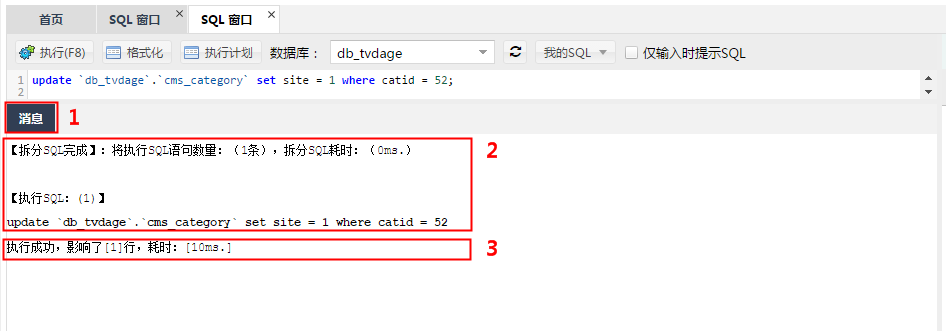
说明
编号1:执行SQL后单击 消息 标签页即可查看执行的消息。数据订正没有结果集,所以数据订正执行后DMS就直接为您展示 消息。
编号2:DMS执行您输入的SQL的具体步骤。
分析您输入的SQL。
将分析好的SQL逐个执行到数据库。
展示查询到的数据。
统计查询或者影响的数据行数等信息。
编号3:DMS执行输入的SQL的执行结果。
执行是否成功。
查询到的行数,或者增加/删除/修改的影响行数。
执行SQL消耗的时间。
批量执行多条SQL语句。
DMS支持一次性批量执行多条SQL语句。
执行步骤如下:
在SQL窗口输入要执行的多个SQL,注意每个SQL后面需要带分隔符号,如;号。
如果只执行部分SQL语句,则选中要执行的SQL语句;如果全部执行,则不选中或者选中所有的SQL语句后,单击 执行(F8) 按钮。
等待SQL执行操作完成。
查看执行的结果,如果是选择语句(select)DMS会显示他的结果集,如果是其他语句,DMS会展示执行的结果如影响行数。
图示说明如下:
编号1:第一条SQL执行的结果展示。
编号2:第二条SQL执行的结果展示。
通过单击单行详情按钮查看结果集的单条记录详细内容。
说明
编号1:在结果集表格中选择要展示的单行记录,单击 单行详情 按钮来查看单条数据记录。弹出的单行详情对话框展示记录的每个字段名称,字段值,字段类型。
编号2:字段名称:如果为字段指定了别名,则展示字段的别名。
编号3:字段的值:DMS会自动帮您解析好字段的结果并展示,对时间,二进制等数据,会将数据格式化为易读的字符串后展示给您。
编号4:字段类型:包括字段的类型名称和字段长度。
编号5:记录导航区。通过上一条 、下一条 、第一条 、最后一条 按钮,可以方便地查看前面和后面数据的单行详情。
如果需要修改数据,如增加、删除、更新字段值。用户可以在结果集中对查询到的数据进行编辑并进行提交修改操作。
说明
编号1:单击 新增 按钮可以增加一行数据到当前查询的表中。
编号2:单击 删除 按钮可以删除结果集表格您选中的数据行。
编号3:选中数据行,对表数据进行操作前需要选中要操作的行。
编号4:直接更新选中行的字段值。
修改数据后将结果保存到数据库,如下图所示。
说明
编号1:完成您的数据操作,如新增、删除、编辑数据后,单击 提交修改 按钮将编辑后的数据保存到您的数据库中。
编号2:单击提交修改按钮后,DMS会为您展示保存您的修改需要执行的SQL语句,以便您进行确认,防止误操作造成数据的损失。
编号3:确认您要执行的修改SQL准确无误后,单击确认即可修改执行到数据库中,达到您预期的结果。
单击格式化按钮会对选中的SQL语句进行格式化,转化成易于读写的SQL语句。
如果选中了SQL,则只会格式化选中的部分。没有选中则会格式化您输入的所有SQL语句。
格式化SQL不会修改SQL的执行逻辑和语义,不影响您的执行,只是将您的SQL转换成标准的易读的SQL。
示例
格式化前的SQL。
格式化后的SQL。
通过 执行计划 按钮来查看SQL的执行计划,方便排查SQL问题和优化SQL性能。
说明
编号1:单击执行计划按钮,可以查看选中SQL的执行计划。如果没有选中SQL语句,则是查看所有SQL的执行计划。
编号2:执行计划详情展示。展示执行计划的类型,可能的键等信息。
- 每种数据库的执行计划展示方式均不太相同,实际展示的执行计划内容跟具体的数据库有关。
如果有多条SQL语句要查询执行计划,DMS会通过不同的Tab页面来展示每一条SQL的 执行计划 详情。如下图所示:
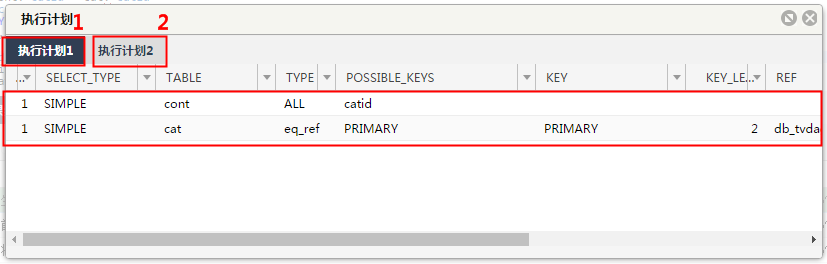
说明
- 编号1:第一条SQL语句的执行计划详情。
- 编号2:第二条SQL语句的执行计划详情。